Cách khôi phục tài liệu đã xóa khỏi Microsoft Teams
Microsoft Teams , cả phiên bản miễn phí và dành cho doanh nghiệp, đều cho phép bạn chia sẻ tệp. Các tệp đã được chia sẻ cũng có thể bị xóa. Điều gì sẽ xảy ra nếu bạn xóa một tệp do bạn hoặc người khác chia sẻ và muốn nó trở lại? Mặc dù phiên bản doanh nghiệp của Microsoft Teams cung cấp một cách trực tiếp, nhưng người dùng phiên bản miễn phí sẽ phải thực hiện một cách tiếp cận thay thế. Bài đăng này sẽ hướng dẫn bạn cách bạn có thể khôi phục các tệp đã xóa(Deleted Files) từ Microsoft Teams .

Cách khôi phục tài liệu đã xóa(Deleted Document) khỏi Microsoft Teams
Cũng giống như phiên bản dành cho doanh nghiệp, phiên bản miễn phí của Microsoft Teams cũng được hỗ trợ bởi SharePoint trong phần phụ trợ. Điều này có thể dễ dàng tìm ra nếu bạn nhận được liên kết có thể chia sẻ của bất kỳ tệp nào đã có sẵn trong tab Tệp . (Files)Nếu chưa có tệp nào, bạn có thể tải tệp lên kênh.
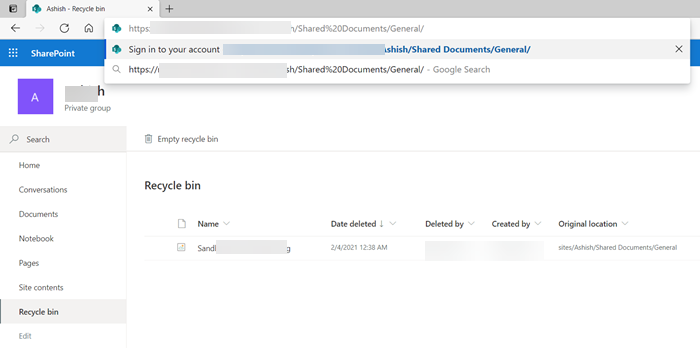
- Mở Microsoft Teams và mở phần Tệp(Files) .
- Nhấp chuột phải(Right-click) vào tệp bất kỳ và nhấp vào liên kết Sao chép(Copy) . Nó sẽ trông như dưới đây:
https://noxyz.sharepoint.com/sites/Ashish/Shared%20Documents/General/Sandboxie.png
- Mở trình duyệt và trên một tab mới, hãy dán liên kết vào thanh địa chỉ, nhưng không nhấn phím Enter .
- Loại bỏ phần địa chỉ có tên tệp và nó sẽ trông như bên dưới.
https://noxyz.sharepoint.com/sites/Ashish/Shared%20Documents/General/
- Nhấn phím(Press) Enter và(Enter) nó sẽ yêu cầu bạn đăng nhập. Đảm bảo sử dụng cùng một tài khoản liên quan đến Microsoft Teams .
- Sau khi đăng nhập, hãy tìm Thùng(Recycle) rác ở bên trái.
Tại đây, bạn có thể tìm thấy tất cả các tệp đã xóa từ mọi kênh. Xin lưu ý rằng nó sẽ chỉ tiết lộ các tệp bạn đã tải lên hoặc nếu bạn là chủ sở hữu của kênh; bạn có thể thấy tất cả.
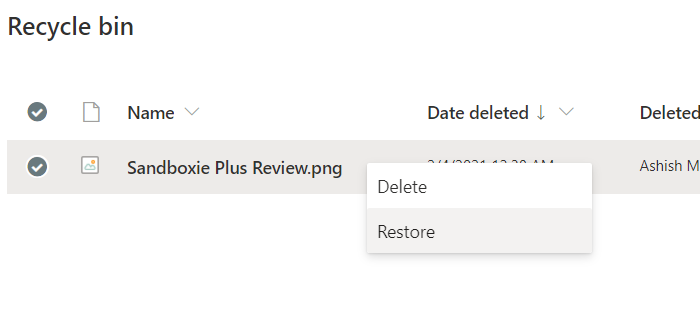
Phiên bản doanh nghiệp của Microsoft Teams
Mở(Open) tab Tệp(Files) của kênh và chọn Mở(Open) trong SharePoint . Nó sẽ tiết lộ trang Sharepoint , nơi đảm nhận phần phụ trợ. Định vị Thùng(Recycle) rác ở phía bên trái của trang. Tất cả các tệp đã xóa khỏi mọi kênh sẽ có sẵn tại đây — Nhấp chuột phải vào tệp của bạn và chọn Khôi phục(Restore) . Bây giờ, hãy chuyển đến tab Tệp và tệp của bạn sẽ có sẵn ở đây.(Files)
Đó là về nó.
Thành thật mà nói, thật đáng thất vọng là không có cách trực tiếp để khôi phục các tệp thay vì sử dụng một bản hack để tìm liên kết SitePoint và sau đó xác định vị trí thùng tái chế.
Tôi hy vọng bài đăng dễ theo dõi và bạn có thể khôi phục các tệp bạn đã xóa hoặc những tệp đã bị xóa khỏi kênh.
Bây giờ hãy đọc(Now read) : Cách tắt Biên nhận đã đọc trong Microsoft Teams.(How to turn off Read Receipts in Microsoft Teams.)
Related posts
Cách thêm Zoom lên Microsoft Teams
Làm thế nào để cài đặt Microsoft Teams trên Linux and macOS
Làm thế nào để ca ngợi ai đó trên Microsoft Teams về công việc của họ được thực hiện tốt
Bạn đang bỏ lỡ, yêu cầu quản trị của bạn để cho phép Microsoft Teams
Turn Off Read Receipts trong Microsoft Teams cho các thành viên trong nhóm
Cách thay đổi Theme trong Microsoft Teams trên Windows 11
Cách sử dụng IP Camera apps với Microsoft Teams and Skype
Cách gửi Urgent or Important Message bằng Microsoft Teams
Cách sử dụng Snapchat Camera filter trên Microsoft Teams and Skype
Best Project Management apps cho Microsoft Teams
Làm thế nào để giảm Background Noise trong Microsoft Teams
Làm thế nào để cuộc họp Khóa trong Microsoft Teams
Chuyển đổi Microsoft Teams status khỏi Office để có sẵn
Làm thế nào để ghi Microsoft Teams meeting o PC or Mobile
Làm cách nào để tạo Poll trong Microsoft Teams?
Cách khôi phục Teams and Channels đã xóa trong Microsoft Teams
Microsoft Teams không tự động cập nhật
Cách sử dụng các tính năng cá nhân trong Microsoft Teams
Cách thay đổi Team Picture trong Microsoft Teams
Cách tạo Microsoft Teams tab bằng tệp được tải lên
